A Pixel 3 csatlakoztatása a tévéhez

Google Pixel 3 okostelefon csatlakoztatása televízióhoz vagy kivetítőhöz.
Ismerje meg, hogyan csatlakoztathatja Google Pixel 2 okostelefonját számítógépéhez, és hogyan viheti át a fájlokat az eszközök között az alábbi lépésekkel.
Csatlakoztassa az USB-kábelt a Pixel telefonhoz és a számítógéphez. Ha Mac számítógépet használ, töltse le és telepítse az Android File Transfer alkalmazást .
Húzza lefelé az értesítési területet a Pixel készüléken, és válassza az „ USB fájlátvitelhez ” lehetőséget.

Válassza a „ Fájlátvitel ” lehetőséget.
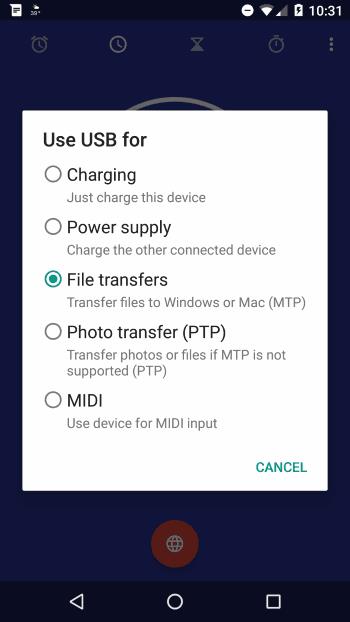
A „ Pixel ” opciónak meg kell jelennie a Windows File Explorer alatt. A MacOS felhasználók megnyithatják az Android Fájlátvitelt. Lesz egy „ Belső tárhely ” opció, ahol fájlokat vihet át a számítógép és az eszköz között.
Ez az opció nem ajánlott nagy mennyiségű fájl átviteléhez, mivel meglehetősen körülményes. De néhány fájlnál működni fog.
A Pixel készüléken nyissa meg a „ Beállítások ” > „ Bluetooth ” lehetőséget, és győződjön meg róla, hogy „ Be ” van kapcsolva , és tegye láthatóvá/fellelhetővé az eszközt.
Windows rendszerben lépjen a „ Start ” menübe, írja be a „ Bluetooth ” > „ Bluetooth-beállítások ” lehetőséget. Válassza ki a Nexus Pixelt, majd a Párosítást és a csatlakozást.
Most már átvihet fájlokat a készülékre. Fájlok küldéséhez vagy fogadásához lépjen a „ Start ” menübe, majd írja be a „ Bluetooth ” > „ Bluetooth File Transfer Wizard ” parancsot.
A Pixel készüléken nyissa meg a „ Beállítások ” > „ Bluetooth ” lehetőséget, és győződjön meg róla, hogy „ Be ” van kapcsolva , és tegye láthatóvá/fellelhetővé az eszközt.
Mac számítógépen válassza az Apple menüt , majd a „ Rendszerbeállítások… ” lehetőséget.
Válassza a „ Megosztás ” lehetőséget.
Győződjön meg arról, hogy a „ Bluetooth megosztás ” be van jelölve.
Térjen vissza a Rendszerbeállítások képernyőre, és válassza a „ Bluetooth ” lehetőséget.
Győződjön meg arról, hogy a „ Bluetooth ” beállítása „ Be ”, majd csatlakozzon és párosítsa az Android-eszközt.
Tegye a következők egyikét:
Google Pixel 3 okostelefon csatlakoztatása televízióhoz vagy kivetítőhöz.
Oldja meg a Google Pixel Buds Bluetooth fülhallgatókkal kapcsolatos problémát, ahol túl alacsony a hangerő, amikor telefonáláshoz használja őket.
Amikor adatokat visz át a régi telefonról az új Pixel telefonra, kapcsolja ki az akkumulátorkímélő funkciót, és használjon adatátvitelt támogató kábelt.
Szavak hozzáadása a szótárhoz a Google Pixel okostelefonon.
A Google Pixel Wi-Fi hotspotként való használatának engedélyezése más eszközökön.
A Google Pixel közelségérzékelő javításához telepítse az Androsensor és a Proximity Sensor Reset alkalmazásokat a Play Áruházból.
2021 hivatalosan is folyamatban van, és a Google kevés időt veszít azzal, hogy idei első biztonsági frissítését eljuttassa a Pixel-tulajdonosokhoz. A cég kiadta
Az Android 11-el a Google izgalmas újításokat vezet be a fejlesztők számára, beleértve a lényegesen gyorsabb 5G-sebességet, a hívásszűrő API-kat,
A SIM-kártya behelyezése vagy eltávolítása a Google Pixel okostelefonhoz.
A Google Pixel 4 eszközökre telepített Soli radartechnológiája hasznos lehet bizonyos igények kielégítésére, például a telefon közvetlen felébresztésére.
A Google Pixel 2 okostelefon kemény és lágy alaphelyzetbe állítása.
Öt lehetőség Android-eszközének autórádiójához való csatlakoztatására.
Az USB hibakeresés bekapcsolása a Google Pixel 3 okostelefonon.
Ha a Google Pixel folyamatosan újraindul, törölje az alkalmazás gyorsítótárát, szabadítson fel helyet, és távolítsa el a nemrég telepített alkalmazásokat.
Nem utálod, ha meghall egy dalt, és beleszeret, de később nem emlékszik a névre, hogy rákeressen? Vagy ami még rosszabb, ha csak
Ha az adaptív fényerő nem megfelelően működik Google Pixel eszközén, állítsa vissza az adaptív fényerő beállításait és az alkalmazásbeállításokat.
Hogyan lehet be- vagy kikapcsolni a vibráció koppintással funkciót a Google Pixel okostelefonon.
Állítsa be vagy ki a Wi-Fi-hívást Google Pixel 2 okostelefonján.
Ha ismerősei nem tudják elérni Önt Google Pixel telefonján, frissítse az operációs rendszert, törölje a gyorsítótárat, és kapcsolja ki az akkumulátorkímélő módot.
Két alkalmazás használata többképernyős módban a Google Pixel okostelefonon.
Miután rootoltad az Android telefonod, teljes rendszerhozzáférésed lesz, és számos olyan alkalmazást futtathatsz, amelyek root hozzáférést igényelnek.
Az Android telefonodon található gombok nem csak a hangerő szabályozására vagy a képernyő felébresztésére szolgálnak. Néhány egyszerű módosítással gyorsbillentyűkké válhatnak egy gyors fotó készítéséhez, zeneszámok átugrásához, alkalmazások elindításához vagy akár a vészhelyzeti funkciók aktiválásához.
Ha a munkahelyeden hagytad a laptopodat, és sürgős jelentést kell küldened a főnöködnek, mit tehetsz? Használd az okostelefonodat. Még kifinomultabb megoldás, ha telefonodat számítógéppé alakítod, hogy könnyebben végezhess több feladatot egyszerre.
Az Android 16 zárképernyő-widgetekkel rendelkezik, amelyekkel tetszés szerint módosíthatja a zárképernyőt, így a zárképernyő sokkal hasznosabb.
Az Android kép a képben módjával lekicsinyítheted a videót, és kép a képben módban nézheted meg, így egy másik felületen nézheted meg, így más dolgokat is csinálhatsz.
A videók szerkesztése Androidon egyszerűvé válik a cikkben felsorolt legjobb videószerkesztő alkalmazásoknak és szoftvereknek köszönhetően. Gondoskodj róla, hogy gyönyörű, varázslatos és elegáns fotóid legyenek, amelyeket megoszthatsz barátaiddal a Facebookon vagy az Instagramon.
Az Android Debug Bridge (ADB) egy hatékony és sokoldalú eszköz, amely számos dolgot lehetővé tesz, például naplók keresését, alkalmazások telepítését és eltávolítását, fájlok átvitelét, egyéni ROM-ok rootolását és flashelését, valamint eszközmentések létrehozását.
Automatikusan kattintó alkalmazásokkal. Nem kell sokat tenned játékok, alkalmazások vagy az eszközön elérhető feladatok használata közben.
Bár nincs varázsmegoldás, a készülék töltésének, használatának és tárolásának apró változtatásai nagyban befolyásolhatják az akkumulátor élettartamának lassítását.
A telefon, amit sokan most szeretnek, a OnePlus 13, mert a kiváló hardver mellett egy évtizedek óta létező funkcióval is rendelkezik: az infravörös érzékelővel (IR Blaster).



























